下载安装Teams后,打开应用并使用Microsoft账号登录。首次登录可选择语言、时区并设置个人资料。若有组织邀请,可输入代码加入团队。进入设置界面可配置麦克风、摄像头及通知偏好。同步Outlook账号后,可直接查看会议和邮件,完成基本配置后即可顺畅使用Teams进行沟通与协作。
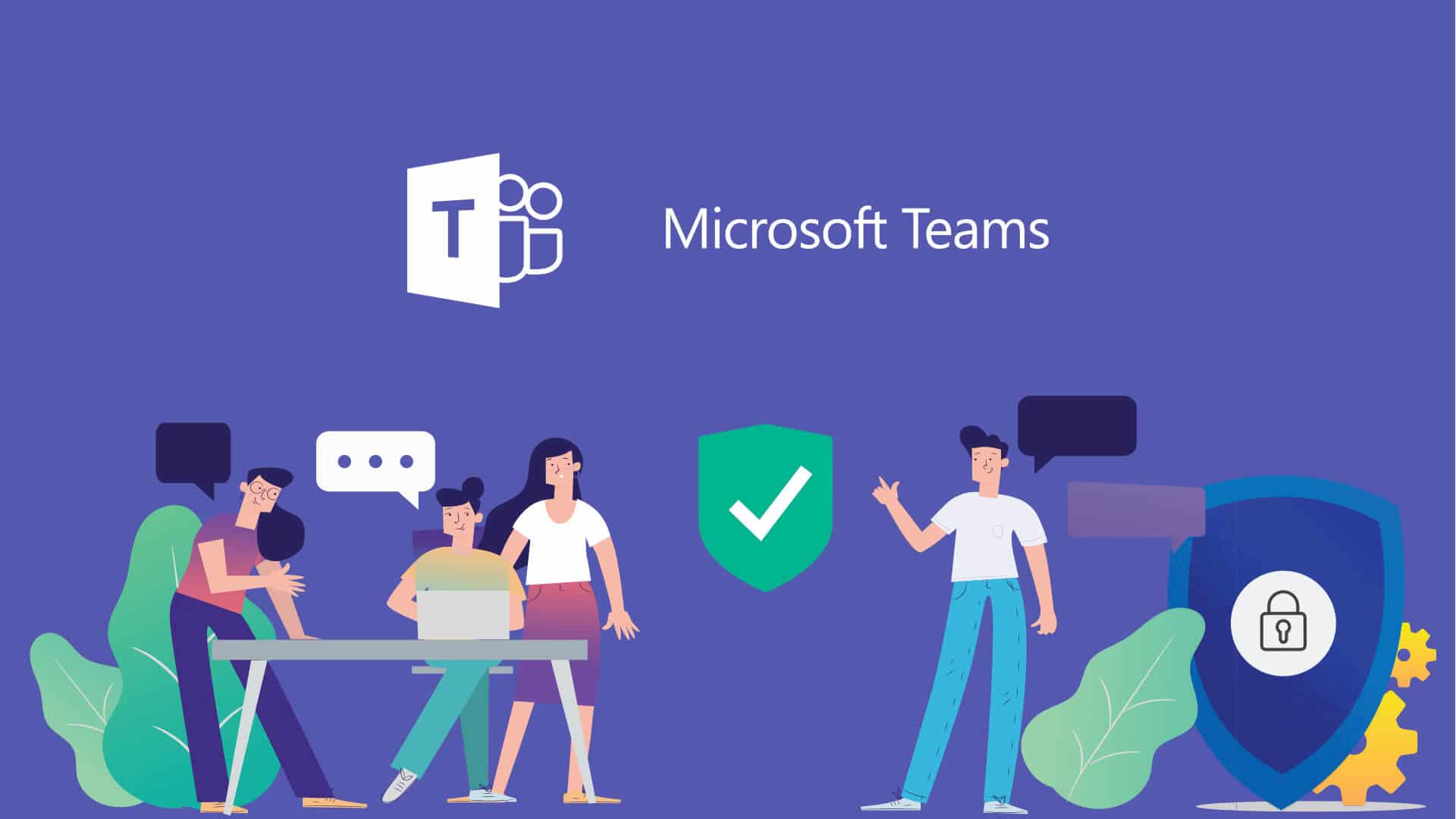
Teams下载安装前的准备工作
兼容的操作系统与硬件要求
- 支持的操作系统版本:Teams桌面版支持Windows 10(版本1803及以上)和Windows 11系统,同时兼容macOS 11(Big Sur)及以上版本,在Linux上也有公共预览版本,但功能可能有限,企业用户建议优先选择Windows或macOS以获得最佳支持与稳定性。
- 最低硬件配置要求:为了保证Teams运行顺畅,设备需要至少配备1.6 GHz或更高频率的双核处理器(如Intel Core i3及以上)、4 GB RAM和至少3 GB可用磁盘空间;在图像和音视频处理方面,建议配备支持DirectX 9或更高版本的显卡并启用硬件加速,尤其在进行会议录制或屏幕共享时效果更佳。
- 建议的网络环境条件:Teams的音视频通话、屏幕共享与文件同步均依赖稳定网络环境,建议的带宽为下行1.2 Mbps、上行0.8 Mbps以上,如需高清视频通话,带宽最好达到2.5 Mbps以上,此外,建议避免在网络拥堵的公共Wi-Fi环境下使用,优先选择有线网络或企业级高速无线网络以提升通信稳定性。
Teams各平台版本的区别
- 桌面版功能最全面:Windows和macOS的桌面客户端是Teams最强大和完整的版本,支持完整的会议功能、文件共享、屏幕共享、团队频道管理、应用插件集成、会议录制、背景虚化、Together Mode等增强功能,同时可以与Outlook紧密集成实现日程同步和邮件协同,是企业日常办公的首选工具。
- 网页端无需安装:网页版Teams通过现代浏览器如Chrome、Microsoft Edge或Safari即可使用,适用于临时登录或无法安装客户端的场景,支持会议加入、聊天、查看文件等基础功能,但部分功能如桌面共享、虚拟背景、视频效果或使用某些第三方插件时可能会受限,特别是在非Chrome内核浏览器中表现可能不佳。
- 移动端便于移动办公:iOS和Android的Teams应用设计更简洁,便于在移动设备上使用,支持文字聊天、语音通话、视频会议、文件预览等主要功能,适合随时随地参与协作;部分高级功能如频道设置、权限管理、会议录制在移动端功能上略有简化,适合搭配桌面版进行移动补充或远程办公使用。
如何获取官方安全下载链接
- 从微软官方网站获取:通过访问Microsoft官方产品页面,选择Microsoft Teams并点击“下载”按钮,可根据设备系统类型自动识别下载版本,下载文件带有微软签名认证,确保来源可信、安全性高,不会被恶意软件篡改。
- 通过Microsoft 365账户后台获取:如用户所属公司或学校订阅了Microsoft 365服务,可直接登录office.com或microsoft365.com后台,在服务列表中点击Teams图标后选择“下载桌面版”,此路径能确保用户获得的版本为组织授权使用版,并自动接入企业的统一管理体系。
- 利用系统内置应用商店下载:Windows用户可在“Microsoft Store”中搜索“Microsoft Teams”并点击下载,这种方式能避免下载盗版或非官方版本,安装过程自动完成;macOS用户也可通过“Mac App Store”搜索并安装Teams,自动适配系统权限配置;移动用户可在App Store或Google Play中搜索Teams获取最新官方版本,确保安装的应用已通过平台安全审核。
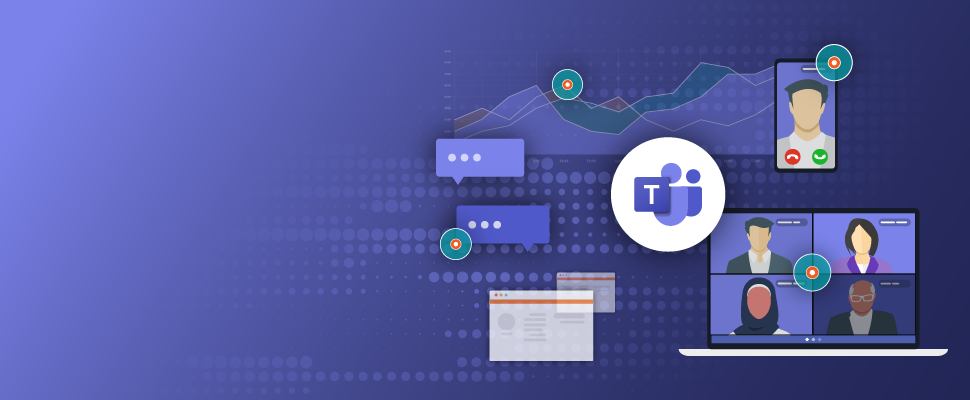
Windows系统中Teams的下载方法
官方官网下载流程详解
- 访问官网下载页面的正确路径:用户应通过浏览器进入Microsoft官方网站首页,点击顶部导航栏中的“产品”或“Microsoft 365”,在展开菜单中选择“Teams”选项进入产品页面,然后点击“下载Teams”,选择“适用于工作或学校的桌面版”或“适用于家庭和小型企业”的版本下载,确保所选版本与自身账号类型相匹配。
- 选择对应账户类型进行下载:Teams分为工作/学校账户与个人账户两个版本,用户在点击下载前应确认自己是Microsoft 365企业账号、教育账号还是个人微软账号,企业用户应选择Microsoft Teams(工作或学校),以获得完整的企业功能与IT支持,避免安装错误版本造成登录失败或功能受限的问题。
- 运行安装包并完成初始设置:下载完成后,用户需双击Teams_windows_x64.exe安装文件,系统将自动启动安装流程,无需复杂配置;安装完成后第一次启动将提示用户输入Microsoft账号进行登录,登录后自动加载用户所在的组织信息、团队频道与历史聊天记录,完成初始化配置。
微软应用商店安装步骤
- 打开Microsoft Store应用商店:在Windows系统中点击“开始”菜单,搜索“Microsoft Store”并打开商店主页,在右上角登录商店账户(可使用与Teams相同的Microsoft账号),以便安装过程自动同步账户授权。
- 搜索并找到官方Teams应用:在应用商店的搜索栏中输入“Microsoft Teams”,点击搜索结果中显示为微软公司官方发布的版本,注意辨别开发者为“Microsoft Corporation”,以避免下载第三方仿冒应用;选中应用后进入详情页,确认其支持Windows 10或11的当前系统版本。
- 点击安装并等待自动配置完成:点击“获取”或“安装”按钮后,系统将自动下载并安装Teams应用,无需用户进行任何手动配置,安装完成后应用会自动出现在“开始”菜单中;首次启动时与官网下载版一样需输入Microsoft账号登录,后续可通过桌面快捷方式快速访问。
安装过程中的常见问题及解决方法
- 安装失败提示权限不足:部分公司或学校设备可能由管理员限制软件安装权限,遇到“权限不足”或“需要管理员权限”的提示时,可右键安装包选择“以管理员身份运行”,或联系IT管理员临时赋予安装权限。
- 安装完成后无法打开应用:若安装后点击Teams图标无响应,可能是由于系统残留旧版本冲突或缓存问题造成,建议通过“应用和功能”界面完全卸载Teams并重新启动电脑后再次安装;还可尝试使用命令提示符运行
%localappdata%\Microsoft\Teams\Update.exe --processStart "Teams.exe"手动启动。 - 登录后界面空白或功能缺失:若首次登录后应用界面显示异常或部分功能无法使用,可能是由于网络受限、防火墙阻断、DNS配置错误等原因,建议更换网络环境,使用公司VPN或手动设置DNS为8.8.8.8等公共地址,亦可尝试退出账号重新登录以刷新配置文件。
Mac系统中Teams的下载方法
Mac上官方下载Teams步骤
- 进入微软Teams官方下载页面:Mac用户可通过Safari或其他浏览器访问Microsoft官网首页,点击导航栏中的“Microsoft Teams”产品页面后,选择“下载Teams”,系统会自动识别用户为macOS操作系统并提供Teams_for_mac.pkg安装包的下载链接,用户只需点击“下载桌面版”按钮即可获取对应版本,无需手动筛选系统类型。
- 选择正确的Teams版本类型:微软为Mac用户提供适用于“工作或学校账户”以及“个人使用”的两个Teams版本,在下载页面会明确区分,若用户属于公司或教育机构提供的Microsoft 365账户,应选择企业版以获取会议、协作、文件共享等完整功能,避免因安装家庭版而出现功能限制或无法登录的问题。
- 执行安装程序并登录配置:下载完成后,用户双击.pkg文件启动安装程序,安装流程包含许可协议确认、选择安装磁盘等基本步骤;安装完成后,用户可通过Launchpad或应用程序文件夹找到Teams图标,首次打开时输入Microsoft账户进行登录,系统会自动同步组织设置、团队频道及用户配置,完成初始化流程。
Teams与MacOS的兼容性说明
- 支持的macOS系统版本:Microsoft Teams要求macOS 11(Big Sur)及以上版本才能稳定运行,建议在macOS 12 Monterey、macOS 13 Ventura或更新版本中使用,以获得最佳的兼容性和系统资源管理性能,低于11的版本可能会因架构问题导致应用安装失败或功能缺失。
- 对Apple芯片的适配优化:Teams现已支持Apple Silicon(M1/M2/M3)芯片架构,安装包中包含通用二进制文件,能够自动在Intel或ARM芯片上运行;对于Apple芯片用户,Teams会自动以原生架构运行,提供更快的启动速度、更低的功耗以及更稳定的会议体验,尤其在多任务处理时表现优异。
- 与macOS系统权限机制的协调性:Teams会调用麦克风、摄像头、通知权限及屏幕录制功能,macOS系统会在首次调用时弹出权限请求窗口,用户需点击“允许”按钮并在“系统设置”中勾选相关权限,否则应用可能无法正常进行视频会议、共享屏幕或接收通知。
安装中可能遇到的权限设置问题
- 无法打开未认证开发者的安装包提示:macOS默认仅允许App Store或被认证开发者的应用安装,若系统提示“无法打开‘Teams_for_mac.pkg’,因为它来自未认证开发者”,可前往“系统设置 > 隐私与安全性”,在“允许从以下位置下载的应用”中选择“仍然允许”,然后重新运行安装包。
- 权限弹窗未出现导致功能受限:安装后首次启动Teams时如未见到摄像头或麦克风权限弹窗,可手动进入“系统设置 > 隐私与安全性 > 麦克风/摄像头”,在右侧列表中找到Teams并勾选启用,若未列出,可尝试重新启动应用或完全卸载后重新安装以触发权限请求机制。
- 屏幕录制权限未开启无法共享桌面:macOS自10.15(Catalina)起对屏幕录制权限加强控制,用户在会议中点击“共享屏幕”时如弹出“无权访问屏幕录制”的提示,应立即前往“系统设置 > 隐私与安全性 > 屏幕录制”,勾选Teams应用并重启一次Teams程序,以激活共享功能,确保会议内容顺利展示。
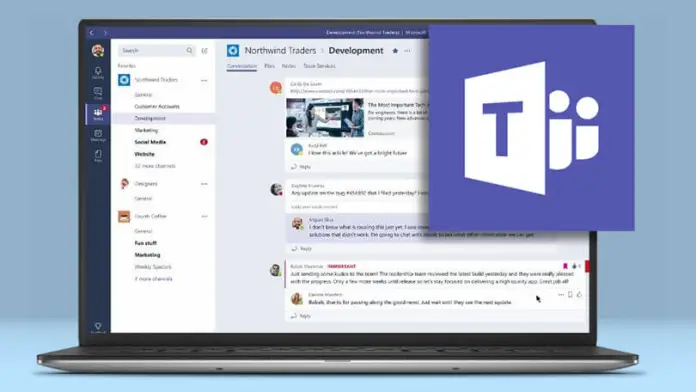
Teams首次登录后的必要设置
设置语言与区域偏好
- 选择默认显示语言:Teams在首次登录后会根据操作系统的语言自动设置界面语言,若用户希望更改,可点击右上角头像进入“设置”,选择“常规”菜单中的“语言”选项,手动选择如简体中文、英文、日文等多种语言,并点击“重新启动Teams”以应用新语言设置,适用于跨国团队或多语言办公场景。
- 设定时间格式与时区:Teams默认跟随系统时区和时间格式(如24小时或12小时制),如用户需与不同时区的同事协作,可进入“设置”中的“常规”界面,点击“日期和时间”选项手动修改时区,确保会议邀请、消息时间戳与日程同步准确,避免跨时区误会和延误。
- 调整货币、日期格式与本地化偏好:在某些情况下,尤其是涉及Teams内置Forms表单、任务看板或第三方财务工具插件时,Teams的本地化偏好会影响货币显示、日期排序等内容,用户可通过Microsoft 365后台账户设置页面同步修改语言区域,以统一团队中的数据格式。
调整通知提醒的基本参数
- 设置消息提醒方式与优先级:用户可在“设置 > 通知”菜单中选择是否通过弹窗通知、仅显示在Feed中,或完全关闭某类消息(如点赞、提及、回复),也可为@提及设置为始终通知,以避免错过重要提醒,提高信息获取效率。
- 开启或关闭桌面弹窗与声音提醒:为了避免频繁打扰,用户可选择关闭非必要的桌面弹窗提示,或在会议进行中启用“勿扰模式”;同时可设置是否启用新消息音效,满足不同办公场景的静音需求,如在会议室、公共场所或专注时段中。
- 针对频道或群组设置个性化提醒:在具体的团队频道中点击“更多选项 > 通知设置”,用户可自定义是否接收所有消息、仅限@提及,或完全关闭通知,适用于参与多个团队但希望分清主次关注度的情况,避免信息过载影响工作效率。
登录失败的原因与解决技巧
- 账户类型不匹配或权限不足:Teams区分工作/学校账户与个人Microsoft账户,若用户下载了不匹配的客户端版本(如使用企业账号登录家庭版),可能提示“无法识别的账户”或“权限不足”,解决方法是确认Teams版本是否为Microsoft 365工作/学校版,必要时卸载当前版本并重新安装正确版本。
- 网络问题导致验证失败:首次登录Teams需要联网访问Microsoft身份验证服务器,若网络存在代理、防火墙限制或DNS异常,可能提示“无法连接服务器”或“请求超时”,建议切换至稳定网络、关闭VPN、或在系统网络设置中添加8.8.8.8作为DNS,以提升连通率。
- 缓存文件损坏导致无法启动:部分用户在输入正确账号密码后仍登录失败,或界面长时间停留在加载状态,可能是因为本地缓存或配置文件损坏,解决方法为完全退出Teams后前往
~/Library/Application Support/Microsoft/Teams(Mac)或%AppData%\Microsoft\Teams(Windows)手动删除缓存文件夹,再重新启动应用登录。
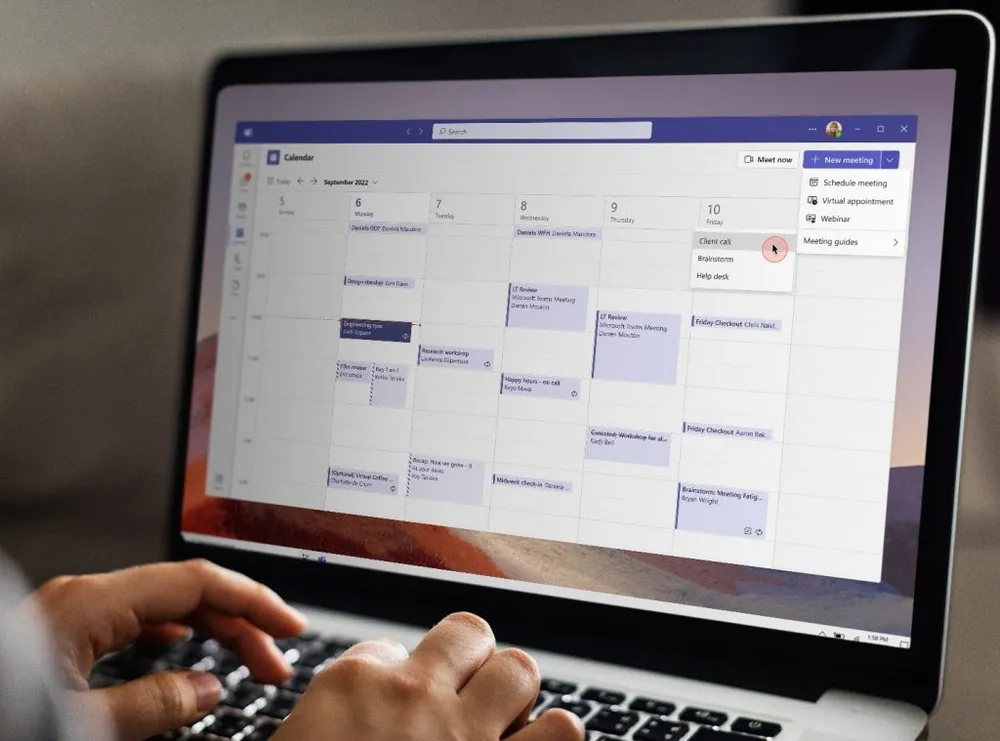
Teams下载安装完成后,如何首次登录设置账户?
在下载并安装Microsoft Teams后,首次打开时需要使用微软账户登录。如果你已有Microsoft 365账户,输入账号和密码即可;如果没有,可以点击“创建一个!”来注册。登录后,系统会提示选择语言和时区,然后进入主界面。建议完成头像上传与姓名设置,便于他人识别你。
Teams安装完成后,如何设置语言与时区?
进入Teams后,点击右上角的头像 > 选择“设置” > 找到“常规”标签页。在该页面中可以选择应用界面语言、日期格式、时间格式以及所在时区。更改后需重启Teams应用以生效。确保设置与你本地时间一致,以避免会议提醒或协作延误。
Teams下载完成后如何加入公司或学校组织?
在登录时,如果你的账户属于某个组织(如公司或学校),系统会自动识别并提示你加入。若未提示,可在左侧菜单栏点击“团队” > “加入或创建团队” > 输入组织提供的团队代码或点击邀请链接即可完成加入。这一步对访问组织资源与参与会议至关重要。
Teams下载安装后如何配置音频和摄像头?
打开Teams后,点击右上角头像 > “设置” > 选择“设备”标签。在这里可以选择麦克风、扬声器和摄像头的输入/输出设备,并进行测试。建议使用耳麦提高音质。参加会议前也可点击“设备设置”进行临时调整,确保语音视频正常。
Teams下载安装完成后怎么同步日历和Outlook邮箱?
Teams与Outlook集成非常紧密。只要登录的是同一微软账户,Teams会自动同步Outlook日历和邮箱。你可以在Teams左侧“日历”栏目中查看即将召开的会议,或通过“聊天”直接访问邮件邀请。如果未同步,建议检查账户一致性或重新登录。